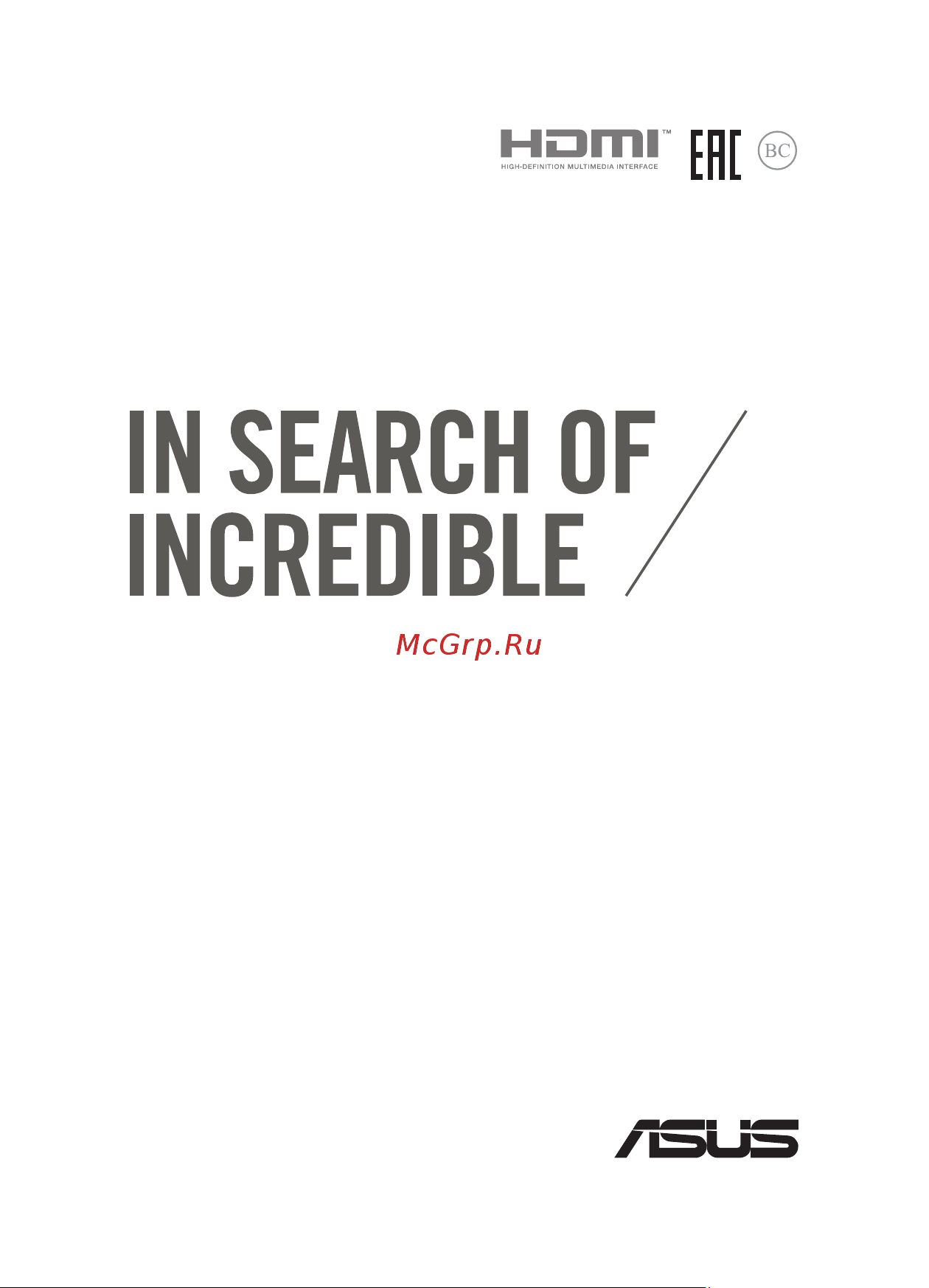Asus X756UV, 90NB0C71-M04370 Инструкция по эксплуатации онлайн
Содержание
- R11215 1
- Электронное руководство 1
- Информация об авторских правах 2
- Ограничение ответственности 2
- Руководство пользователя ноутбука 2
- Сервис и поддержка 2
- Глава 1 настройка оборудования 3
- Глава 2 использование компьютера 3
- Глава 4 работа с windows 10 3
- Знакомство с ноутбуком 4 3
- Информация о правилах безопасности 0 3
- Использование клавиатуры 5 3
- Использование оптического привода 9 3
- Начало работы 8 3
- О руководстве 3
- Первое включение 4 меню пуск 5 3
- Содержание 3
- Глава 4 самотестирование при включении post 4
- Глава 5 модернизация ноутбука 4
- Советы и часто задаваемые вопросы 4
- Приложение 5
- Часто задаваемые вопросы по программному обеспечению 2 5
- О руководстве 7
- Для выделения ключевой информации используются следующие сообщения 9
- Жирный означает меню или выбранный элемент 9
- Иконки 9
- Иконки отображенные ниже указывают на устройство используемое для выполнения действий 9
- Использование клавиатуры 9
- Использование тачпэда 9
- Курсив указывает разделы в этом руководстве 9
- Обозначения используемые в руководстве 9
- Типографские обозначения 9
- Информация о правилах безопасности 10
- Использование ноутбука 10
- Уход за ноутбуком 11
- Утилизация 12
- Глава 1 настройка оборудования 13
- Вид сверху 14
- Знакомство с ноутбуком 14
- Модель 14 14
- Модели 15 и 17 15
- Нижняя сторона 20
- Модели 14 и 15 22
- Модель 17 22
- Правая сторона 22
- Кнопка извлечения оптического диска нажмите эту кнопку для извлечения лотка оптического привода 23
- Оптический привод на некоторых моделях оптический привод может читать писать обычные компакт диски cd r rw dvd диски dvd r rw и dvd r rw и опционально диски blu ray 23
- Отверстие для извлечения оптического диска используется для извлечения диска если кнопка извлечения не работает 23
- Порт для замка порт для замка позволяет закреплять ноутбук с помощью совместимых c ноутбуком средств обеспечения безопасности 23
- Левая сторона 24
- Модели 14 и 15 24
- Модель 17 24
- Разъем питания пост ток предназначен для подключения блока питания который обеспечивает питанием ноутбук и заряжает встроенный аккумулятор 24
- Сетевой порт это разъем предназначен для подключения к локальной сети 24
- Индикаторы индикаторы состояния позволяют идентифицировать текущее состояние ноутбука 26
- Модели 15 и 17 26
- Модель 14 26
- Передняя сторона 26
- Глава 2 использование компьютера 27
- Глава 2 использование ноутбука 27
- A подключите шнур питания к блоку питания 28
- B подключите блок питания к розетке 100в 240в 28
- C подключите шнур от блока питания к разъему питания dc ноутбука 28
- Зарядите ноутбук 28
- Начало работы 28
- Перед использованием ноутбука в первый раз зарядите аккумулятор в течение 3 часов 28
- Нажмите кнопку питания 30
- Откройте крышку 30
- Использование тачпэда 31
- Перемещение курсора 31
- Жесты одним пальцем 32
- Жесты двумя пальцами 33
- Использование клавиатуры 35
- Функциональные клавиши 35
- Клавиши windows 10 36
- Мультимедийные клавиши 37
- Мультимедийные клавиши позволяют управлять воспроизведением мультимедийных файлов 37
- Нажмите в сочетании с клавишами управления курсором как 37
- Показано ниже 37
- Руководство пользователя ноутбука 37 37
- Использование цифровой клавиатуры 38
- Использование оптического привода 39
- Когда ноутбук включен нажмите кнопку извлечения на приводе и его лоток будет частично вытолкнут наружу 39
- Установка оптического диска 39
- Для извлечения лотка оптического привода вручную вставьте выпрямленную скрепку в отверстие для аварийного извлечения 41
- Использование отверстия для извлечения оптического диска 41
- Осторожно задвиньте лоток привода на место 41
- Это отверстие используется в случае если кнопка извлечения диска не работает 41
- Глава 3 работа с windows 10 43
- Глава 4 работа с windows 10 43
- Первое включение 44
- Меню пуск 45
- Запуск программ из меню пуск 46
- Открытие меню пуск 46
- Приложения windows 47
- Это приложения закреплены на правой панели меню пуск и в виде плиток 47
- Запуск приложений из меню пуск 48
- Перемещение приложений 48
- Пользовательская настройка приложений 48
- Работа с приложениями windows 48
- Изменение размера 49
- Удаление приложений 49
- Закрепление приложений в меню пуск 50
- Закрепление приложений на панели задач 50
- Запуск функции представление задач 51
- Представление задач 51
- Привязка горячих точек 52
- Функция snap 52
- Использование snap 53
- Запуск центра поддержки 54
- Центр поддержки 54
- Другие сочетания клавиш 55
- Подключение wi fi 57
- Подключение к беспроводным сетям 57
- Bluetooth 58
- Сопряжение с устройствами bluetooth 58
- Включение режима полета 59
- Отключение режима полета 59
- Режим полета 59
- Использование сетевого подключения с динамическим ip pppoe 60
- Подключение к проводным сетям 60
- Настройка подключения со статическим ip 61
- Включение ноутбука 62
- Перевод компьютера в спящий режим 63
- Глава 4 самотестирование при включении post 65
- Доступ к bios 66
- Доступ к bios и устранению неполадок 66
- Самотестирование при включении post 66
- В этом меню можно задать приоритеты загрузки для установки приоритета загрузки обратитесь к следующим инструкциям 67
- Загрузка 67
- На экране boot выберите boot option 1 67
- Настройки bios 67
- Примечание скриншоты с опциями bios в этом разделе предназначены только для справки изображение на экране может отличаться в зависимости от модели и региона 67
- Руководство пользователя ноутбука 67 67
- Нажмите и выберите устройство для boot option 1 68
- Руководство пользователя ноутбука 68
- Безопасность 69
- В этом меню можно задать пароль администратора и пароль пользователя также возможно контролировать доступ к жесткому диску ноутбука интерфейсам ввода вывода и usb 69
- При задании administrator password вам будет предложено ввести его при входе в bios 69
- При задании user password вам будет предложено ввести его до загрузки операционной системы 69
- Примечание 69
- Руководство пользователя ноутбука 69 69
- Блокировка интерфейса ввода вывода в этом меню можно включить или отключить некоторые компоненты ноутбука 71
- Выберите lock 71
- Выберите интерфейс который нужно заблокировать и 71
- Для блокировки интерфейса 71
- На экране security выберите i o interface security 71
- Нажмите 71
- Руководство пользователя ноутбука 71 71
- Usb interface security 72
- Блокировка интерфейса usb в этом меню можно включить или отключить usb порты и устройства подключенные к ним 72
- Выберите интерфейс который нужно заблокировать и нажмите lock 72
- Для блокировки интерфейса usb 72
- Примечание установка usb interface в положение lock отключит и скроет последующие опции на этом экране 72
- Руководство пользователя ноутбука 72
- Введите пароль еще раз и нажмите 73
- Введите пароль и нажмите 73
- Выберите set user password и повторите предыдущие инструкции для создания пароля пользователя 73
- Для установки пароля на жесткий диск 73
- На экране security выберите set master password 73
- Руководство пользователя ноутбука 73 73
- Установить главный пароль в этом меню можно задать пароль для жесткого диска 73
- Для сохранения параметров выберите save changes and exit перед выходом из bios 74
- Руководство пользователя ноутбука 74
- Сохранить и выйти 74
- Start easy flash и нажмите 75
- Включите ваш ноутбук и нажмите во время загрузки 75
- Для обновления bios выполните следующее 75
- Подключите флэш накопитель к ноутбуку 75
- Руководство пользователя ноутбука 75 75
- Скопируйте прошивку на флэш накопитель 75
- Уточните модель ноутбука и скачайте последнюю прошивку с сайта asus 75
- Restore defaults для сброса системы к настройкам по умолчанию 76
- Найдите на флэш накопителе файл bios и нажмите 76
- Руководство пользователя ноутбука 76
- Восстановление системы 77
- Выполнение восстановления 78
- Глава 5 модернизация ноутбука 81
- Снятие крышки отсека 82
- Увеличьте объем памяти ноутбука установив модули памяти ram в отсек памяти при установке новой памяти обратитесь к инструкциям ниже 84
- Установка модуля оперативной памяти 84
- A снимите крышку отсека 85
- B выровняйте и вставьте модуль памяти в слот 85
- C надавите на модуль памяти до щелчка 85
- Советы и часто задаваемые вопросы 87
- Полезные советы для вашего ноутбука 88
- Часто задаваемые вопросы по аппаратному обеспечению 89
- Часто задаваемые вопросы по программному обеспечению 92
- Приложение 95
- Информация об устройстве dvd rom 96
- Региональная информация по проигрыванию dvd 96
- Регионы 97
- Информация об устройстве blu ray rom 98
- Регионы 98
- Совместимость встроенного модема 98
- Неголосовое оборудование 99
- Обзор 99
- Удостоверение сетевой совместимости 99
- Перечень стран применяющих стандарт ctr21 100
- Заявление о соответствии европейской директиве r tte 1999 5 ec 101
- Федеральная комиссия по средствам связи положение о воздействии помех 102
- Соответствие европейским стандартам ce marking 103
- Федеральная комиссия по связи требования к воздействию радиочастоты 103
- Промышленный стандарт канады требования к воздействию радиочастоты 104
- Déclaration d industrie canada relative à l exposition aux ondes radio 105
- Каналы беспроводного доступа в различных диапазонах 106
- Ограничение беспроводного доступа во франции 106
- Правила безопасности ul 108
- Информация об изделии корпорации macrovision 109
- Правила электробезопасности 109
- Предупреждение потери слуха 109
- Примечание относительно тв 109
- Положения по литию для литиево ионных батарей 110
- Информация о лазерном устройстве 111
- Лазерный продукт класса 1 111
- Нормативы cdrh 111
- Правила безопасности при работе с оптическим накопителем 111
- Предупреждающий знак 111
- Предупреждение безопасности cd rom 111
- Руководство пользователя ноутбука 111 111
- Уведомление о покрытии 111
- Центр радиологического контроля за приборами cdrh управления по надзору за продуктами питания и медикаментами сша установил ограничения для лазерных изделий 2 августа 1976 года эти ограничения применяются к лазерным изделиям произведенным после 1 августа 1976 года соблюдение этих ограничений обязательно для всех изделий выходящих на рынок соединенных штатов 111
- Ctr 21 approval для ноутбуков со встроенным модемом 112
- Декларация и соответствие международным экологическим нормам 114
- Совместимость со стандартом energy star 114
- Совместимость устройства со стандартом energy star 114
- Региональные уведомление для калифорнии 115
- Региональные уведомление для сингапура 115
- Служба по утилизации аккумуляторов в северной америке 115
- Утилизация и переработка 115
- Avis concernant les batteries remplaçables 116
- Замечания по съемным аккумуляторам 116
- Региональные уведомление для индии 116
- Ce marking 117
- Declaration date 28 08 2015 117
- Declare the following apparatus 117
- Ec conformity marking 117
- Ec declaration of conformity 117
- Name jerry shen 117
- Position ceo 117
- Signature signature 117
- We the undersigned 117
- Year to begin affixing ce marking 2015 117
- __________ 117
- Руководство пользователя ноутбука 117 117
- Ce marking 118
- Declaration date 20 08 2015 118
- Declare the following apparatus 118
- Ec conformity marking 118
- Ec declaration of conformity 118
- F557u r560u r519u vm591u fl5900u 118
- Name jerry shen 118
- Notebook pc 118
- Position ceo 118
- Signature signature 118
- We the undersigned 118
- X556u f556u r558u a556u k556u x557u 118
- Year to begin affixing ce marking 2015 118
- __________ 118
- Руководство пользователя ноутбука 118
- Ce marking 119
- Corrected declaration date 119
- Declare the following apparatus 119
- Ec conformity marking 119
- Ec declaration of conformity 119
- Name jerry shen 119
- Original declaration date 119
- Position ceo 119
- Signature 119
- We the undersigned 119
- Year to begin affixing ce marking 2015 119
- __________ 119
- Руководство пользователя ноутбука 119 119
Похожие устройства
- Asus X751NV, 90NB0EB1-M00330 Инструкция по эксплуатации
- Asus X751NA, 90NB0EA1-M00850 Инструкция по эксплуатации
- Asus X541UJ, 90NB0ER1-M09430 Инструкция по эксплуатации
- Kermi 330310 Profil-V (FTV) Техническая информация
- Kermi 330310 Profil-V (FTV) Инструкция по эксплуатации
- Kermi 330316 Profil-V (FTV) Техническая информация
- Kermi 330316 Profil-V (FTV) Инструкция по эксплуатации
- Kermi 330330 Profil-V (FTV) Техническая информация
- Kermi 330330 Profil-V (FTV) Инструкция по эксплуатации
- Kermi 330408 Profil-V (FTV) Техническая информация
- Kermi 330408 Profil-V (FTV) Инструкция по эксплуатации
- Kermi 330413 Profil-V (FTV) Техническая информация
- Kermi 330413 Profil-V (FTV) Инструкция по эксплуатации
- Kermi 330423 Profil-V (FTV) Техническая информация
- Kermi 330423 Profil-V (FTV) Инструкция по эксплуатации
- Kermi 330506 Profil-V (FTV) Техническая информация
- Kermi 330506 Profil-V (FTV) Инструкция по эксплуатации
- Kermi 330511 Profil-V (FTV) Техническая информация
- Kermi 330511 Profil-V (FTV) Инструкция по эксплуатации
- Kermi 330518 Profil-V (FTV) Техническая информация